在撰写文档时,保护文档内容是至关重要的,无论是个人隐私、商业机密还是知识产权,确保文档不被未经授权的人员访问或修改都是必要的,以下是如何在Microsoft Word中实现这些保护措施的详细步骤和建议:
1. 设置密码保护
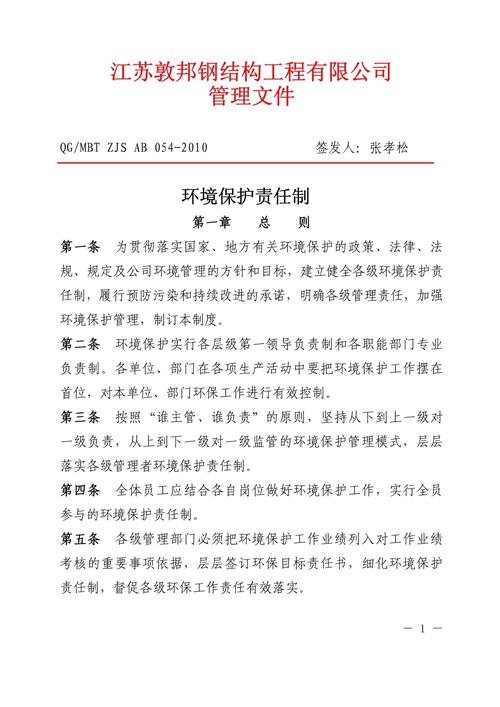
为文档设置密码是最基本的保护方式之一,这可以防止未经授权的用户打开或编辑文档。
步骤:
打开你的Word文档。
点击“文件”菜单,然后选择“信息”。
在右侧面板中,点击“保护文档”按钮,选择“用密码进行加密”。
输入你希望设置的密码,并确认。
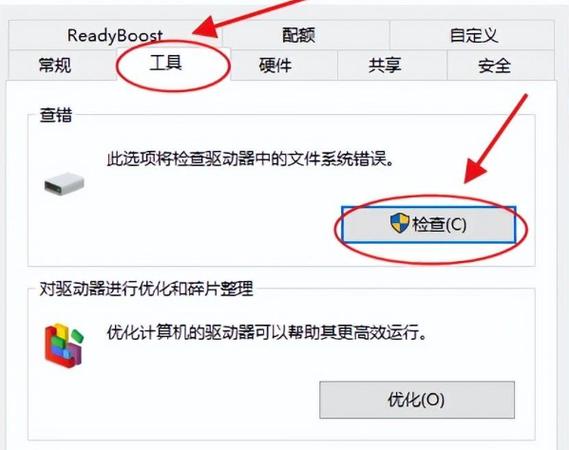
保存文档。
注意事项:
确保记住密码或将其安全地存储在可靠的地方。
使用强密码,包含字母、数字和特殊字符的组合。
2. 限制编辑权限
如果你需要与他人共享文档,但不希望他们修改内容,可以设置文档为只读。
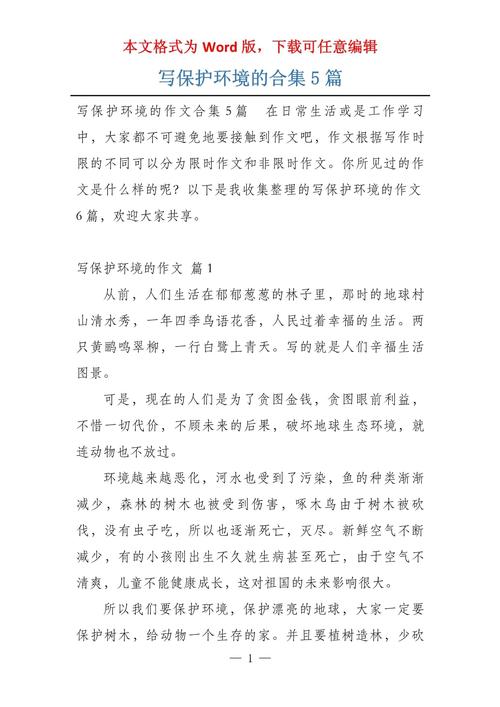
步骤:
打开Word文档。
点击“文件”菜单,选择“另存为”。
在弹出的窗口中,选择你要保存的位置。
在文件名下方,点击“工具”按钮,选择“常规选项”。
勾选“只读”复选框,然后点击“确定”。
保存文档。
注意事项:
此方法只能防止接收者修改文档,但无法防止他们复制或打印内容。
如果需要更高级的权限控制,考虑使用PDF格式并设置权限。
3. 使用数字签名
数字签名可以验证文档的来源和完整性,确保自签名以来文档未被篡改。
步骤:
打开Word文档。
点击“文件”菜单,选择“信息”。
在右侧面板中,点击“保护文档”按钮,选择“添加数字签名”。
按照向导完成数字签名的添加。
注意事项:
你需要有一个数字证书来添加数字签名。
数字签名不加密文档内容,它主要用于验证文档的真实性和完整性。
4. 转换文档为PDF
将Word文档转换为PDF格式可以提供额外的保护层,因为PDF支持多种安全选项。
步骤:
打开Word文档。
点击“文件”菜单,选择“另存为”。
在文件类型中选择“PDF”(*.pdf)。
点击“选项”按钮,选择所需的安全设置,如密码保护或权限限制。
点击“确定”,然后保存PDF文件。
注意事项:
PDF的安全设置可能因使用的PDF阅读器而异。
考虑使用专业的PDF编辑软件(如Adobe Acrobat)以获得更多高级功能。
5. 使用第三方插件或服务
有许多第三方插件和服务提供额外的文档保护功能,如在线备份、加密和访问控制。
推荐:
LastPass for document storage and sharing with encryption.
Google Drive with its built-in security features.
Dropbox with advanced sharing permissions.
注意事项:
在选择第三方服务时,请确保它们有良好的安全记录和信誉。
了解服务提供商的隐私政策和数据存储位置。
6. 定期备份文档
即使采取了所有预防措施,仍然可能发生意外情况导致数据丢失,定期备份文档至关重要。
建议:
使用云存储服务自动备份文档。
定期将重要文件复制到外部硬盘或USB驱动器上。
考虑使用版本控制系统(如Git)来跟踪文档更改历史。
通过遵循上述建议,你可以大大提高Word文档的安全性和隐私性,保护文档是一个持续的过程,需要定期更新密码、检查安全设置以及保持警惕。
FAQs
Q1: 如果忘记了Word文档的密码怎么办?
A1: 如果你忘记了Word文档的密码,不幸的是,没有官方的方法可以恢复或重置它,你可以尝试联系Microsoft支持寻求帮助,或者使用一些在线工具尝试破解密码(这可能违反版权法或隐私法规),最安全的方法是始终记住你的密码或将密码安全地存储在可信的地方。
Q2: 如何确保我的文档在共享后仍然受到保护?
A2: 当你需要与他人共享文档时,确保你已经采取了适当的安全措施,如设置密码保护、限制编辑权限或使用数字签名,考虑使用PDF格式并设置权限限制来进一步保护文档内容,如果使用云服务共享文档,请确保链接是受密码保护的,并且只有授权人员才能访问,定期检查共享链接的状态和访问日志,以确保没有未经授权的访问发生。
小伙伴们,上文介绍word怎么写保护的内容,你了解清楚吗?希望对你有所帮助,任何问题可以给我留言,让我们下期再见吧。
内容摘自:https://news.huochengrm.cn/cygs/23140.html
